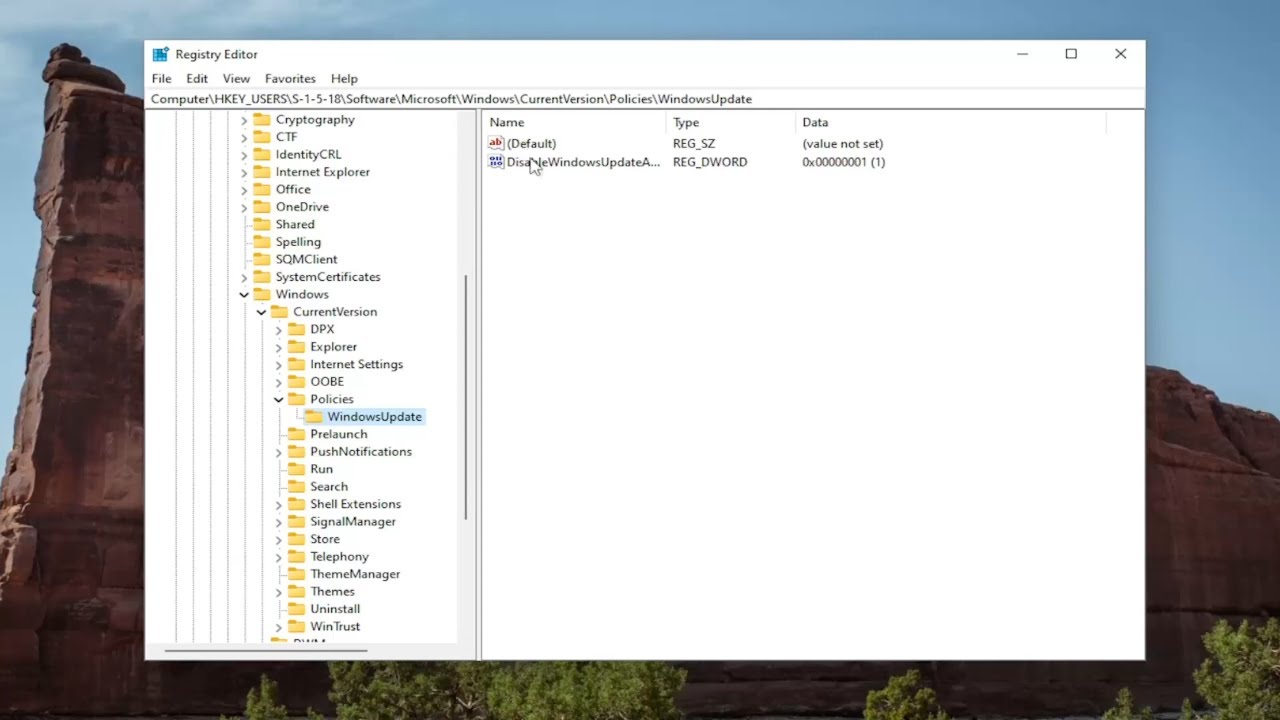
En este artículo les mostraré cómo solucionar el código de error 0x80240025 en la actualización de Windows. Este es un proceso bastante sencillo y sin más preámbulos, ¡comencemos de inmediato!
Primero, les recomendaría abrir el menú de búsqueda y escribir regedit. El mejor resultado que obtendrán será el Editor del Registro. Hagan clic derecho en él y seleccionen Ejecutar como administrador. Si reciben una ventana del Control de Cuentas de Usuario, seleccionen Sí. Antes de continuar en el registro, les sugiero que hagan una copia de seguridad para poder restaurarlo fácilmente en caso de cualquier problema. Para hacer esto, seleccionen Archivo y luego Exportar, nombren el archivo con la fecha actual y guárdenlo en una ubicación conveniente y accesible en su computadora o unidad externa. Si en el futuro necesitan importarlo nuevamente, simplemente hagan clic en Archivo, luego en Importar y naveguen hasta la ubicación del archivo.
Listo, ahora estamos listos para empezar. Hagan doble clic en la carpeta HKEY_USERS, luego en la carpeta S-1-5-18, busquen y hagan doble clic en la carpeta Software. Hagan lo mismo con la carpeta Microsoft y luego busquen la carpeta Windows y hagan doble clic. Aquí debería haber una carpeta llamada Policies, hagan doble clic en ella. Finalmente, debería haber una clave llamada WindowsUpdate. En el lado derecho, simplemente hagan clic derecho en DisableWindowsUpdateAccess y elimínenlo. Pueden usar la tecla Supr del teclado para ello. Se les preguntará si desean eliminarlo, seleccionen Sí. A continuación, cierren el Editor del Registro y también cualquier otro programa o aplicación que esté abierto.
Después, reinicien su computadora y con suerte, una vez que inicien Windows nuevamente, el problema estará resuelto. Si aún tienen problemas, pueden abrir el menú de búsqueda y buscar solucionar problemas. Dentro de las opciones, seleccionen Solucionar problemas adicionales y luego, en los problemas más frecuentes, seleccionen Solucionador de problemas de Windows Update. Ejecuten el solucionador y esperen a que se resuelva el problema.
Si aún así continúan teniendo problemas, pueden intentar algo más. Abran el menú de búsqueda, escriban cmd y ejecuten el Símbolo del sistema como administrador. En la descripción de este artículo encontrarán un par de comandos que pueden copiar. Vayan a la ventana del Símbolo del sistema, hagan clic derecho, seleccionen Editar y luego Pegar. Presionen Enter para ejecutar el comando System File Checker Utility. Esto tomará un tiempo, así que tengan paciencia.
Una vez que se complete el escaneo, vuelvan a pegar el segundo comando y esperen unos minutos a que se ejecute. Cierren la ventana del Símbolo del sistema y reinicien su computadora.
¡Y eso es todo! Ahora, si vuelven a buscar actualizaciones, deberían estar listos. Como siempre, les agradezco por leer este breve tutorial y me disculpo por cualquier inconveniente. Si tienen alguna pregunta, no duden en dejar un comentario. ¡Hasta la próxima!
